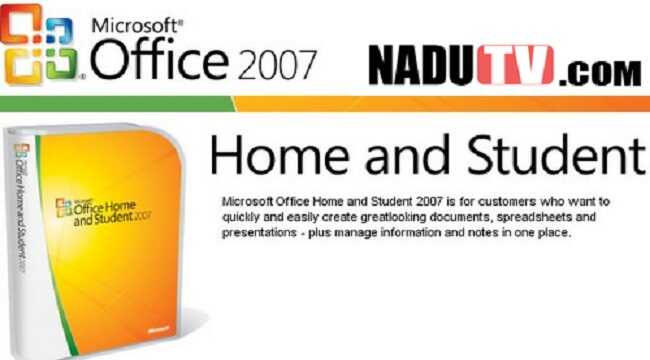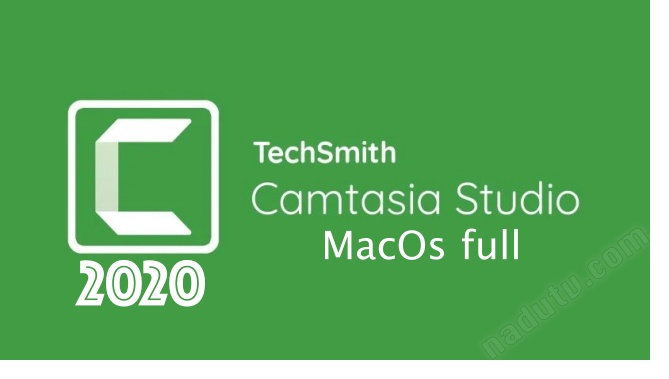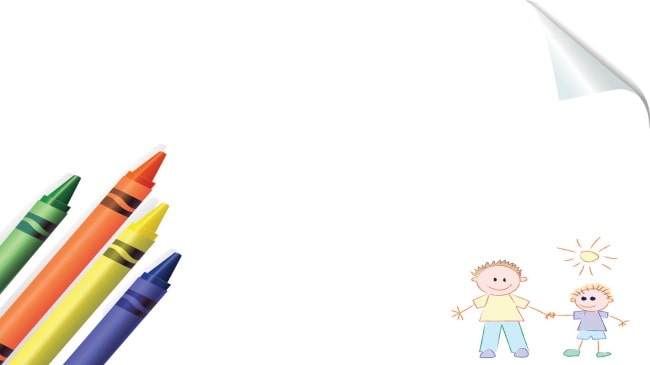Microsoft PowerPoint là ứng dụng trình chiếu hình ảnh được coi là tốt nhất hiện nay để truyền tải ý tưởng, bài giảng một cách thuyết phục nhất. Các phím tắt trong PowerPoint nên biết nhất là dân văn phòng, giáo viên, các trợ giảng để từ đó giúp rút ngắn thời gian các thao tác biên tập chỉnh sửa.
Xem thêm Các phím tắt trong PowerPoint 1- Phím tắt chung Phím tắt Chức năng Ctrl + N Tạo bài thuyết trình mới Ctrl + O Mở bài thuyết trình đã có Ctrl + S Lưu bài thuyết trình F12 hoặc Alt + F2 Mở hộp thoại Save As Ctrl + W hoặc Ctrl + F4 Đóng bài thuyết trình Ctrl + Q Lưu và đóng bài thuyết trình Ctrl + Z Hoàn tác một thao tác Ctrl + Y Làm lại một một thao tác Ctrl + F2 Chế độ xem trước bản in F1 Mở ngăn Help Alt + Q Đi tời hộp “Tell me what you want to do” F7 Kiểm tra chính tả Alt hoặc F10 Bật hoặc tắt các phím tắt cho các tab trên Ribbon Ctrl + F1 Hiển thị hoặc ẩn Ribbon Ctrl + F Tìm kiếm trong bài thuyết trình hoặc sử dụng Find and Replace Alt + F Mở menu tab File Alt + H Chuyển đến tab Home Alt + N Mở tab Insert Alt + G Mở tab Design Alt + K Chuyển đến tab Transitions Alt + A Chuyển đến tab Animations Alt + S Chuyển đến tab Slide Show Alt + R Chuyển đến tab Review Alt + W Chuyển đến tab View Alt + X Chuyển đến tab Add-ins Alt + Y Chuyển đến tab Help Ctrl + Tab Chuyển đổi giữa các bài thuyết trình đang mở Ctrl + P In Slide (Print)
Phím tắt Chức năng Ctrl + A Chọn tất cả văn bản trong một hộp văn bản, tất cả các đối tượng trên một slide hoặc tất cả các slide trong bài thuyết trình Tab Chọn và di chuyển đến đối tượng tiếp theo trong một slide Home hoặc bấm giữ cả hai nút chuột trái và phải trong hai giây Chuyển đến slide đầu tiên hoặc trong hộp văn bản, đi đến đầu dòng. End Chuyển đến slide cuối cùng, hoặc trong hộp văn bản đi đến cuối dòng PgDn, dùng phím Space, phím N, phím mũi tên phải, phím mũi tên xuống, phím Enter hay bấm chuột Chuyển đến slide tiếp theo PgUp, dùng phím Back Space, phím P, phím mũi tên đi lên, phím mũi tên trái Chuyển về slide trước Ctrl + Mũi tên lên/mũi tên xuống Di chuyển một trang slide lên hoặc xuống trong bài thuyết trình (Click vào hình thu nhỏ slide đầu tiên) Ctrl + Shift + Mũi tên lên/mũi tên xuống Di chuyển một slide lên đầu hoặc xuống cuối trong bài thuyết trình (Click vào hình thu nhỏ slide đầu tiên) Phím A hoặc = Ẩn hoặc hiện con trỏ Phím H Đến slide ẩn Nhập số thứ tự sau đó bấm Enter Để trở về trang mang số đó
Phím tắt Chức năng Ctrl + X Cắt văn bản, đối tượng hoặc slide đã chọn Ctrl + C hoặc Ctrl + Insert Sao chép văn bản, đối tượng hoặc slide đã chọn Ctrl + V hoặc Shift + Insert Dán văn bản, đối tượng hoặc slide đã chọn Ctrl + Alt + V Mở hộp thoại Paste Special Delete Xóa văn bản, đối tượng hoặc slide đã chọn Ctrl + B Bôi đậm hoặc bỏ bôi đậm văn bản đã chọn Ctrl + I In nghiêng hoặc bỏ in nghiêng văn bản đã chọn Ctrl + U Gạch chân hoặc bỏ gạch chân văn bản đã chọn Ctrl + E Căn giữa một đoạn Ctrl + J Căn đều một đoạn Ctrl + L Căn trái một đoạn Ctrl + R Căn phải một đoạn Ctrl + T Mở hộp thoại Font khi chọn văn bản hoặc đối tượng Alt + W, Q Mở hộp thoại Zoom để phóng to, thu nhỏ slide Alt + N, P Chèn ảnh Alt + H, S, H Chèn hình Alt + H, L Chọn bố cụ slide Ctrl + K Chèn siêu liên kết Ctrl + M Chèn một slide mới Ctrl + D Nhân đôi đối tượng hoặc slide được chọn Ctrl + Backspace Xóa một từ ở phía trước Ctrl + Delete Xóa một từ ở phía sau Ctrl + Shift + > Tăng cỡ chữ Ctrl + Shift + < Giảm cỡ chữ
Phím tắt Chức năng F5 Bắt đầu bài thuyết trình B hoặc phím dấu chấm (.) Thay đổi màn hình thành đen trong quá trình trình chiếu, nhấn B một lần nữa để quay lại trình chiếu Phím W hoặc phím dấu phảy (,) Để làm trắng màn hình hoặc trở lại màn hình trình chiếu Shift+F5 Bắt đầu trình chiếu từ slide hiện tại (phím tắt này hữu ích khi muốn kiểm tra slide hiện tại chạy như thế nào trong bài thuyết trình) Ctrl + P Chú thích bằng công cụ Pen trong khi trình chiếu N hoặc Page Down Chuyển đến slide tiếp theo trong khi trình chiếu P hoặc Page Up Quay trở lại slide trước trong khi trình chiếu Ecs hoặc phím – Kết thúc trình chiếu Shift + F9 Bật/ tắt đường kẻ ô dạng lưới trong slide S hoặc + Để bật/tắt chế độ tự động trình diễn
Trên đây là tổng hợp Các phím tắt trong PowerPoint được tham khảo từ: support.microsoft.com
Visited 38 times, 1 visit(s) today